Як створити ефект розмиття фону на фотографіях за допомогою iPhone
Хоча професійні фотографи часто віддають перевагу цифровим дзеркальним камерам, сучасні смартфони, зокрема iPhone та пристрої Android, здатні створювати вражаючі знімки з ефектом боке, який зазвичай асоціюється з професійним обладнанням. Розмиття фону є ключовим елементом портретної фотографії, оскільки воно допомагає зосередити увагу глядача на головному об’єкті, відволікаючи від деталей заднього плану. Навіть якщо ви не користуєтеся найновішою моделлю iPhone, існують способи досягти розмитого фону, використовуючи можливості вашого пристрою.
5 способів розмиття фону на фотографії з iPhone (2022)
У цьому огляді ми розглянемо п’ять ефективних методів, які допоможуть вам створити приголомшливі портретні знімки з розмитим фоном прямо на вашому iPhone.
1. Використання режиму “Портрет” для розмиття фону
Найпростіший спосіб створити розмитий фон на iPhone – скористатися вбудованим режимом “Портрет”, доступним у стандартному додатку “Камера”. Цей режим дозволяє камері імітувати ефект глибини різкості, забезпечуючи чіткий фокус на головному об’єкті та приємно розмитий фон.
Режим “Портрет” доступний на наступних моделях iPhone:
- iPhone 13, iPhone 13 mini, iPhone 13 Pro та iPhone 13 Pro Max
- iPhone 12, iPhone 12 mini, iPhone 12 Pro та iPhone 12 Pro Max
- iPhone SE (2-го та 3-го покоління)
- iPhone 11, iPhone 11 Pro та iPhone 11 Pro Max
- iPhone XR, iPhone XS та iPhone XS Max
- iPhone X та iPhone 8 Plus
- iPhone 7 Plus
Щоб зробити портретне фото з розмитим фоном:
- Відкрийте програму “Камера” на вашому iPhone та перейдіть у режим “Портрет”, провівши пальцем з правого боку екрана.
- Розмістіть об’єкт на відстані від 60 см до 2,5 метрів від камери. Зверніть увагу на назву ефекту освітлення (“Природне світло” тощо) – вона стане жовтою, якщо об’єкт знаходиться на правильній відстані.
- Натисніть кнопку затвора, щоб зробити фотографію.
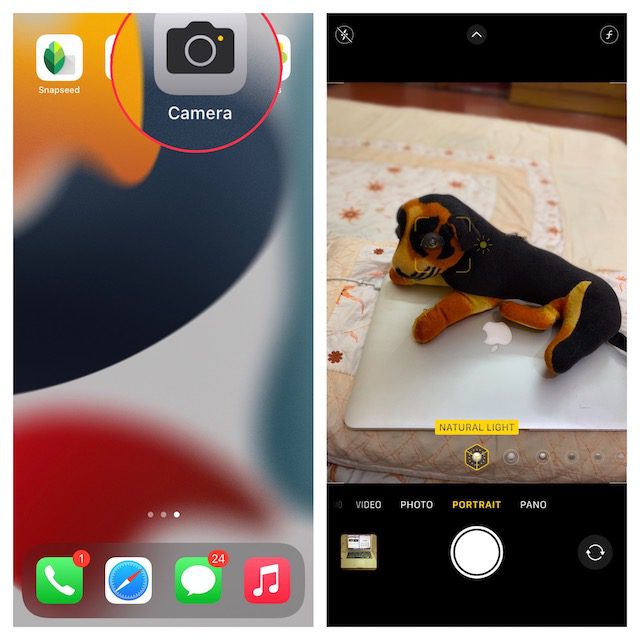

Деякі поради для зйомки в режимі “Портрет”:
- Програма “Камера” сповіщає вас, якщо об’єкт знаходиться занадто близько, далеко або в недостатньо освітленій області.
- На моделях iPhone Pro (11 Pro та новіших) доступні різні варіанти масштабування для портретного режиму (1x, 2x або 3x).
- iPhone XR та iPhone SE 2 розпізнають лише обличчя людей, тому портретний режим не працюватиме для неживих об’єктів.
2. Редагування розмиття фону на вже зроблених портретних фото
На iPhone можна змінювати ступінь розмиття фону навіть після того, як ви зробили портретний знімок. За допомогою програми “Фотографії” ви можете налаштувати глибину різкості та застосувати різні ефекти освітлення.
Щоб відредагувати розмиття фону на портретній фотографії:
- Відкрийте програму “Фотографії” та перейдіть до портретної фотографії, яку бажаєте відредагувати. Натисніть “Редагувати” у верхньому правому куті екрана.
- Торкніться значка f/числа у верхньому лівому куті, а потім використайте повзунок “Контроль глибини” під фотографією, щоб налаштувати ступінь розмиття. Низьке значення збільшує ефект розмиття, а високе – зменшує його.
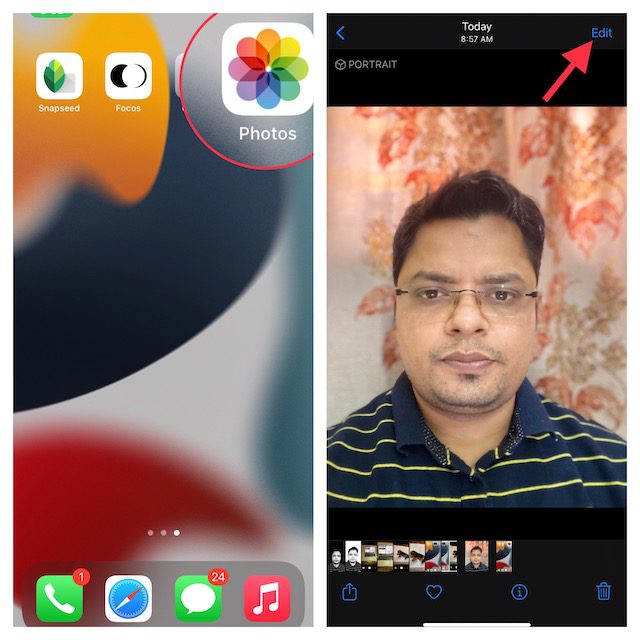
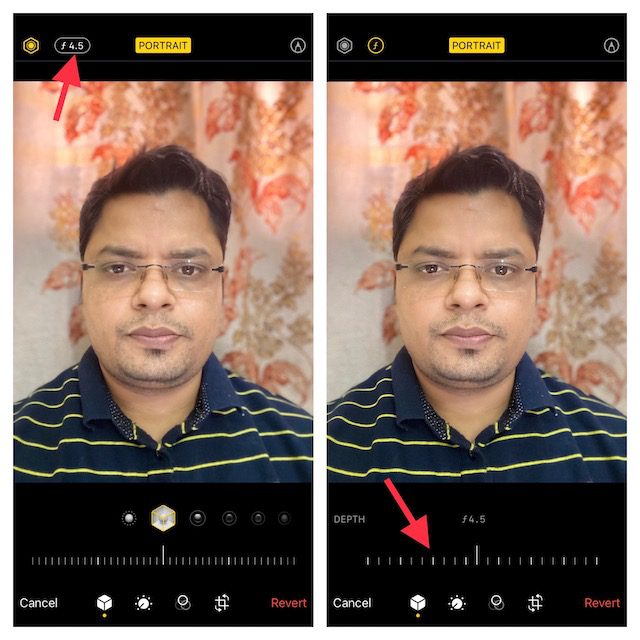
Крім того, ви можете змінювати ефекти портретного освітлення:
- Торкніться значка “Портретне освітлення” (у формі шестикутника), а потім виберіть потрібний ефект.
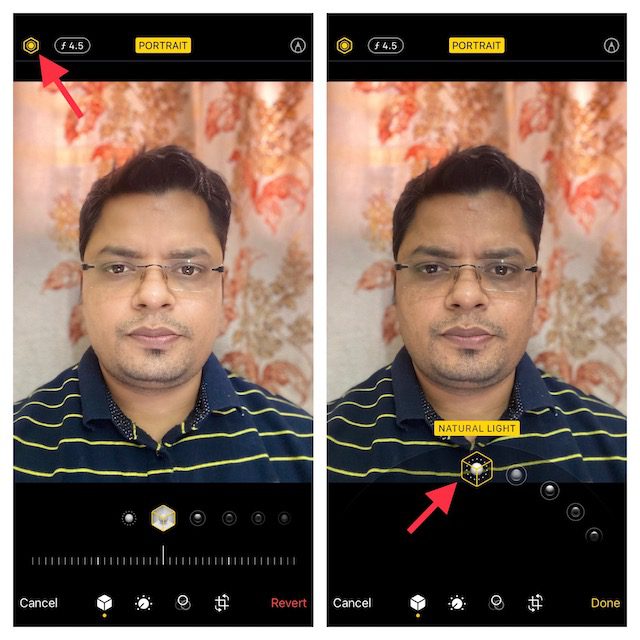
- Природне світло: Створює природний ефект освітлення.
- Студійне світло: Робить обличчя об’єкта яскравішим.
- Контурне світло: Додає тіні для чіткіших рис обличчя.
- Сценічне світло: Робить фон чорним, залишаючи об’єкт у фокусі.
- Сценічне світло моно: Додає чорно-білий ефект до ефекту “Сценічне світло”.
- High-Key Mono: Створює чорно-білу фотографію з білим фоном.






- Після внесення змін натисніть “Готово”, щоб зберегти їх. Ви можете повернутися до оригіналу, вибравши “Редагувати” -> “Повернути” -> “Повернути до оригіналу”.
Зверніть увагу: Контроль глибини доступний лише на новіших моделях iPhone. Задня камера iPhone XR підтримує лише “Природне світло”, “Студійне світло” і “Контурне світло” у портретному режимі.
3. Розмиття фону, наблизившись до об’єкта
Навіть якщо у вас немає сучасного iPhone, можна створити розмитий фон, наблизившись до об’єкта зйомки. Камера створює невелику глибину різкості, коли ви знімаєте з близької відстані. Чим ближче ви наближаєтеся до об’єкта, тим меншою стає глибина різкості. Для кращих результатів радимо використовувати штатив для iPhone, щоб забезпечити стабільність знімків.
Щоб сфокусуватися на об’єкті, виконайте такі дії:
- Відкрийте програму “Камера” і торкніться місця на екрані, де потрібно сфокусуватися.
- Жовте поле вказує на точку фокусування.
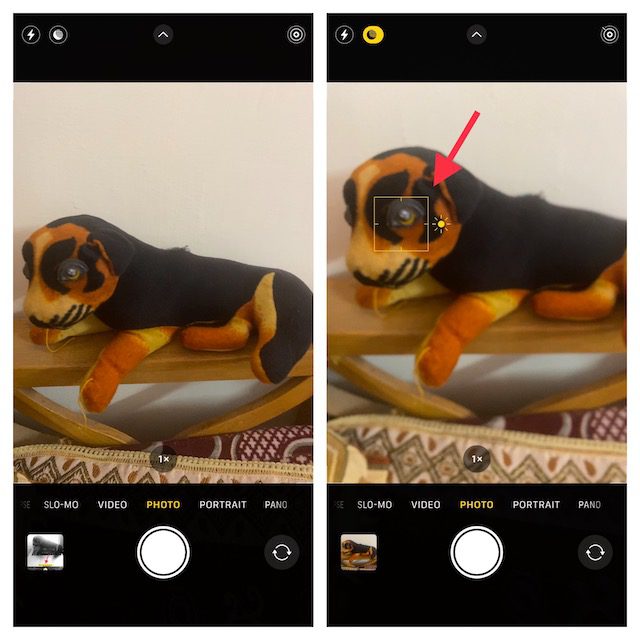
Якщо фон недостатньо розмитий, підійдіть ближче та повторіть фокусування.
Примітка: iPhone 13 Pro та 13 Pro Max мають режим макрозйомки для знімків з дуже близької відстані. Для зйомки в режимі макро з відстані 2 см від об’єктива необхідно ввімкнути “Керування макросами”.
4. Розмиття фону за допомогою сторонніх додатків
Існує кілька сторонніх додатків, які дозволяють розмити фон фотографії на iPhone. Focos – один з найпопулярніших, який надає широкий набір інструментів для створення професійного ефекту боке. Додаток безкоштовний та сумісний з iOS 11.2 або новішою версією.
Щоб розмити фон за допомогою Focos:
- Запустіть програму Focos та виберіть зображення для редагування.
- Використайте повзунок, щоб налаштувати ступінь розмиття фону.
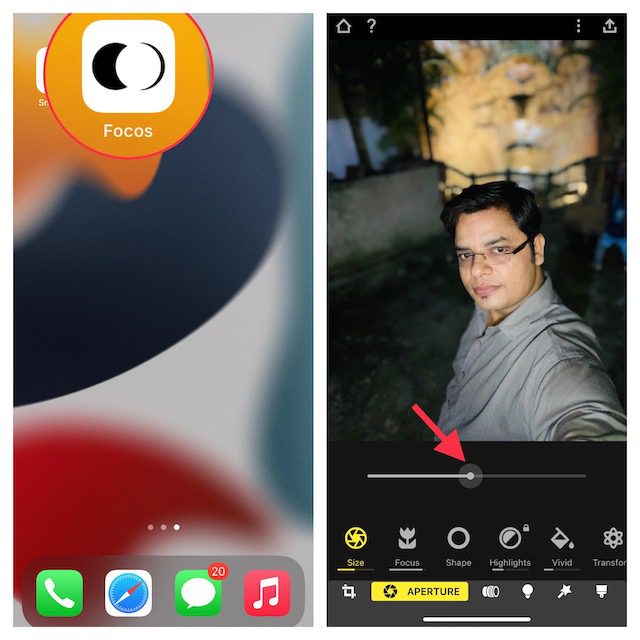
- Натисніть кнопку експорту, щоб зберегти або поділитися зображенням.

5. Використання розмитої віньєтки для фокусування на об’єкті
Розмита віньєтка не створює такий самий ефект, як попередні методи, але це може бути цікавим варіантом. Вона розмиває краї зображення, привертаючи увагу до центрального об’єкта.
Для цього можна використовувати безкоштовний додаток Snapseed від Google:
- Запустіть Snapseed та відкрийте фотографію.
- Перейдіть на вкладку “Інструменти” та виберіть “Розмиття об’єктива”.
- На екрані з’являться два білих кола. Частина між колами поступово розмиватиметься.
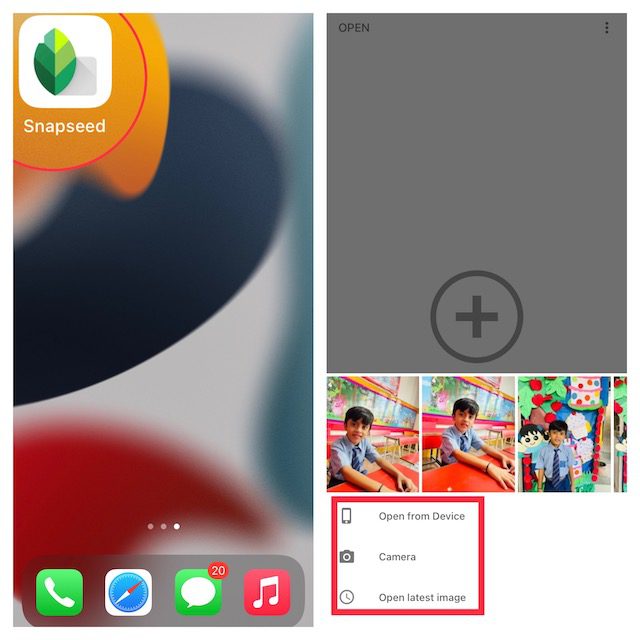
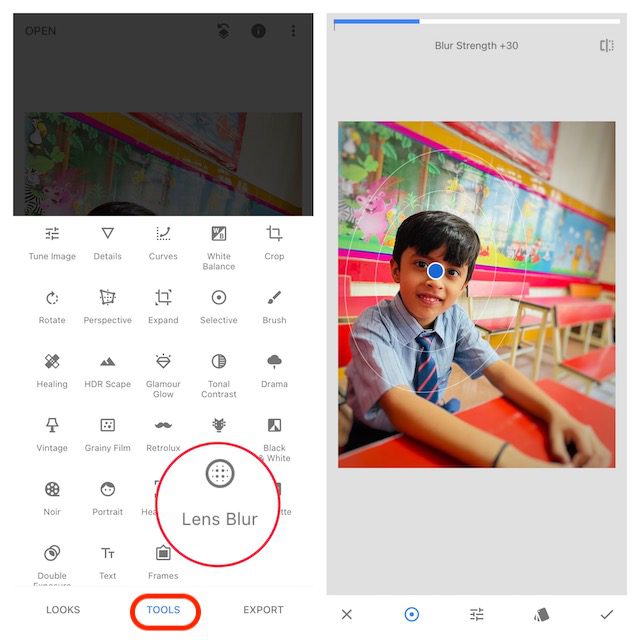
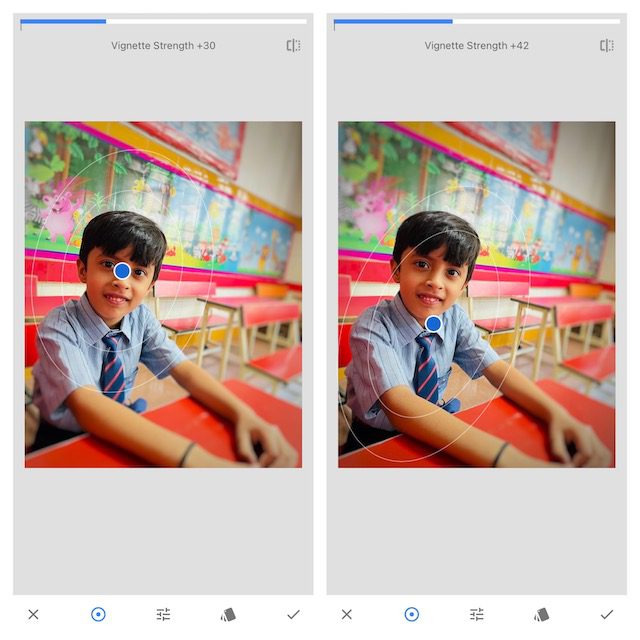
- Для налаштування сили розмиття виберіть “Ступінь розмиття”.
- Також доступні налаштування “Перехід” та “Міцність віньєтки”.
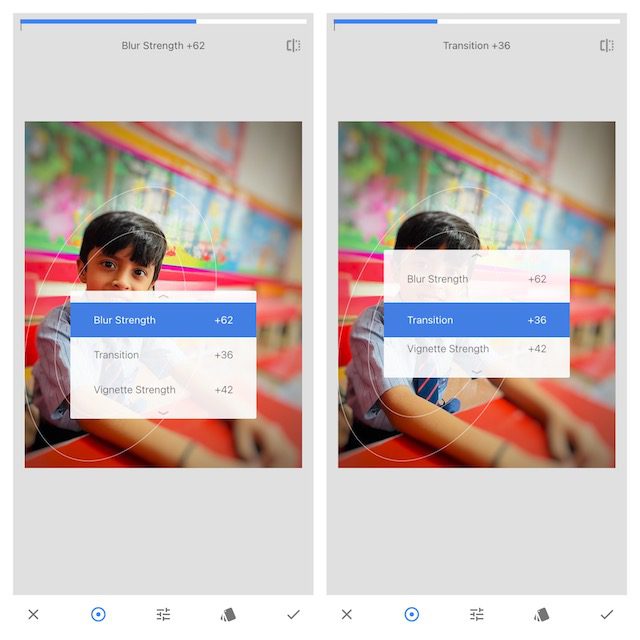
- Після редагування натисніть галочку.
- Натисніть “Експортувати” та виберіть спосіб збереження зображення.
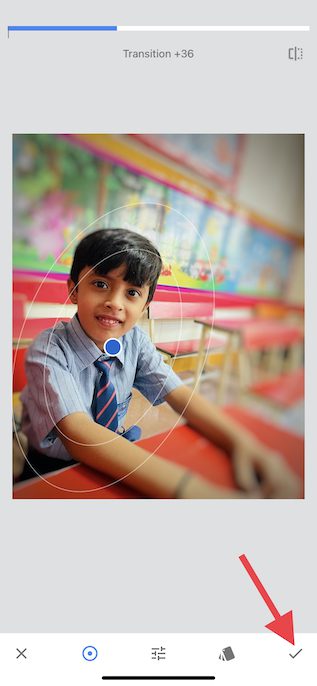
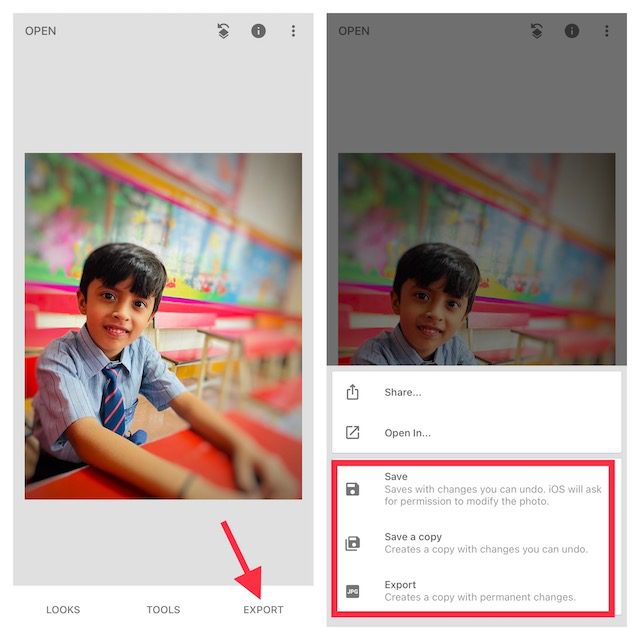
Висновок
Це одні з найефективніших методів розмиття фону на фотографіях з iPhone. Режим “Портрет” є найзручнішим способом отримання природного розмиття на більшості сучасних iPhone. Також існують сторонні програми, такі як Focos та Snapseed, які надають додаткові можливості. Який би спосіб ви не обрали, експериментуйте і вдосконалюйте свої навички фотографування на iPhone.